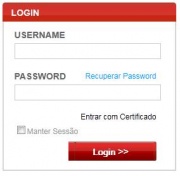Da Help Online
(Diferença entre edições)
|
|
| Linha 51: |
Linha 51: |
| | | number = 3 | | | number = 3 |
| | | description = | | | description = |
| - | Se a [[Glossário|organização]] seleccionada se encontrar associadas a mais do que um portal tem também de seleccione o portal onde pretende efectuar login. | + | Se a [[Glossário|organização]] seleccionada se encontrar associada a mais do que um portal tem também de seleccionzar o portal onde pretende efectuar login. |
| | | | |
| | | image = | | | image = |
| Linha 123: |
Linha 123: |
| | }} | | }} |
| | | | |
| - | {how_to_line | + | {{how_to_line |
| | | number = 5 | | | number = 5 |
| | | description = | | | description = |
| - | Se a [[Glossário|organização]] seleccionada se encontrar associadas a mais do que um portal tem também de seleccione o portal onde pretende efectuar login. | + | Se a [[Glossário|organização]] seleccionada se encontrar associada a mais do que um portal tem também de seleccionar o portal onde pretende efectuar login. |
| | | | |
| | | image = | | | image = |
| Linha 299: |
Linha 299: |
| | | | |
| | | requirements description = <span></span> | | | requirements description = <span></span> |
| - | * NÃO EXISTE | + | * Não Aplicável |
| | | | |
| | | how_to_content = | | | how_to_content = |
Revisão das 18h34min de 16 de Agosto de 2011
 Visão Global
Visão Global
O login é a porta de entrada na plataforma.
Com nome de utilizador e palavra-chave ou certificado, pode aceder à plataforma e à sua área de trabalho.
 Como?
Como?
 Efectuar o Login
Efectuar o Login
No site do seu mercado (econstroi, vortalGOV, vortalHEALTH), no topo direito da página, preencha o seu nome de utilizador e palavra-chave, e clique em Login.
Caso o seu utilizador esteja associado a mais do que uma organização é-lhe solicitado que seleccione a organização onde pretende efectuar o login.
Se a organização seleccionada se encontrar associada a mais do que um portal tem também de seleccionzar o portal onde pretende efectuar login.
É-lhe apresentada a sua área de trabalho na plataforma, de acordo com os serviços que subscreveu.
Caso ainda não tenha subscrito qualquer serviço na plataforma é-lhe apresentada a área de Como Começar.
 Efectuar Login com Certificado
Efectuar Login com Certificado
No site do seu mercado (econstroi, vortalGOV, vortalHEALTH), no topo direito da página, clique em Entrar com Certificado.
No login com certificado não necessita de preencher o nome de utilizador e palavra-chave.
É-lhe apresentada a janela de selecção de certificado.
Seleccione um certificado que esteja associado ao seu utilizador e clique em OK.
Se o certificado selecionado não for válido para executar a acção, o sistema informa-o.
Caso o seu utilizador esteja associado a mais do que uma organização é-lhe solicitado que seleccione a organização onde pretende efectuar o login.
Se a organização seleccionada se encontrar associada a mais do que um portal tem também de seleccionar o portal onde pretende efectuar login.
É-lhe apresentada a sua área de trabalho na plataforma, de acordo com os serviços que subscreveu.
Caso ainda não tenha subscrito qualquer serviço na plataforma é-lhe apresentada a área de Como Começar.
 Efectuar Login por outro Utilizador
Efectuar Login por outro Utilizador
No site do seu mercado (econstroi, vortalGOV, vortalHEALTH), no topo direito da página, preencha o seu nome de utilizador e palavra-chave, e clique em Login.
Na janela de Lista de Acessos do Utilizador seleccione o utilizador com que pretende aceder.
Clique em Entrar na Plataforma.
Para que esta opção esteja disponível o utilizador em nome do qual está a entrar tem de previamente lhe delegar o acesso.
 Efectuar login com utilizador criado pelo responsável
Efectuar login com utilizador criado pelo responsável
No site do seu mercado (econstroi, vortalGOV, vortalHEALTH), no topo direito da página, preencha o nome de utilizador e palavra-chave que lhe foram atribuídos pelo responsável, e clique em Login.
São-lhe apresentados os dados definidos pelo responsável para o seu utilizador.
Valide e corrija os dados existentes.
Preencha os dados em falta.
Clique em Guardar & Voltar.
É-lhe apresentada a sua área de trabalho, de acordo com os perfis de acesso que lhe foram atribuídos.
 Recuperação de utilizador
Recuperação de utilizador
Na janela de login clique em Esqueci-me do meu nome de utilizador.
Leia as instruções que lhe são apresentadas e clique em Fechar.
 Recuperação de palavra-chave com certificado qualificado
Recuperação de palavra-chave com certificado qualificado
No site do seu mercado, na secção de login, clique em Esqueci-me da minha palavra-chave.
Na janela de recuperação de palavra-chave preencha o seu nome de utilizador e clique em Diga-me como.
No endereço de e-mail associado ao seu utilizador vai receber um e-mail com um link.
Ao clicar sobre o link, é-lhe apresentada a página de recuperação de palavra-chave.
Na página de recuperação de palavra-chave preencha o seu nome de utilizador e escolha Recuperar utilizando um certificado qualificado.
Seleccione um certificado qualificado associado ao seu utilizador e clique em Recuperar.
Após entrar na plataforma, pode alterar a sua palavra-chave na página de dados do seu utilizador.
 Recuperação de palavra-chave com pergunta de segurança e email
Recuperação de palavra-chave com pergunta de segurança e email
No site do seu mercado (econstroi, vortalGOV, vortalHEALTH), na secção de login, clique em Esqueci-me da minha palavra-chave.
Na janela de recuperação de palavra-chave seleccione Recuperar palavra-chave através da pergunta de segurança e e-mail.
Preencha o seu nome de utilizador e clique em Faça-me uma pergunta.
Preencha a resposta à pergunta colocada e clique em Verificar resposta.
No endereço de e-mail associado ao seu utilizador vai receber um e-mail com um link.
Ao clicar sobre o link, é-lhe apresentada a página de recuperação de palavra-chave.
Defina uma nova palavra-chave.
Faça login na plataforma com o seu nome de utilizador e a palavra-chave que acabou de definir.
 Recuperação de palavra-chave com Código
Recuperação de palavra-chave com Código
No site do seu mercado (econstroi, vortalGOV, vortalHEALTH), na secção de login, clique em Esqueci-me da minha palavra-chave.
Na janela de recuperação de palavra-chave seleccione a opção Recuperar palavra-chave através do envio de código por SMS.
Preencha o nome de utilizador e clique em Enviar Código
No número de telemóvel associado ao seu utilizador vai receber um SMS com um código.
Na plataforma preencha o campo do código, com o que acabou de receber.
Defina uma nova palavra-chave e clique em Validar.
Faça login na plataforma com o seu nome de utilizador e a palavra-chave que acabou de definir.